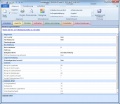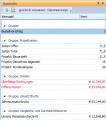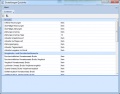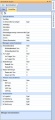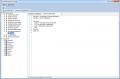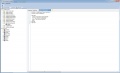Information zu Bestellvorschlag und Mindermengen: Unterschied zwischen den Versionen
Admin (Diskussion | Beiträge) K |
Admin (Diskussion | Beiträge) K |
||
| (10 dazwischenliegende Versionen desselben Benutzers werden nicht angezeigt) | |||
| Zeile 1: | Zeile 1: | ||
| − | In envira.ERP können Sie Mindestmengen bei [[Artikel]] hinterlegen. Wenn diese Mindestmenge unterschritten wurde, so können Sie diese Information als Kennzahl im Quickinfo-Fenster | + | In envira.ERP können Sie Mindestmengen bei [[Artikel]] hinterlegen. Wenn diese Mindestmenge unterschritten wurde, so können Sie sich diese Information als [[Lagerkennzahlen|Kennzahl]] im [[Quickinfo|Quickinfo-Fenster]] anzeigen lassen. |
| + | |||
| + | == Einstellung beim Artikel == | ||
Um Mindestmengen bei einem Artikel zu konfigurieren folgenden Sie diesen Schritten: | Um Mindestmengen bei einem Artikel zu konfigurieren folgenden Sie diesen Schritten: | ||
* Konfigurieren Sie die Mindermenge des [[Artikel]]s im Artikelstamm über die Registerkarte "Weitere Einstellungen" -> Lagerverwaltung unter dem Punkt "Mindestlagerstand". Gleich darunter finden Sie auch das zugehörige Infofeld, ob die konfigurierte Mindestmenge bereits erreicht wurde (Mindestlagerstand erreicht) | * Konfigurieren Sie die Mindermenge des [[Artikel]]s im Artikelstamm über die Registerkarte "Weitere Einstellungen" -> Lagerverwaltung unter dem Punkt "Mindestlagerstand". Gleich darunter finden Sie auch das zugehörige Infofeld, ob die konfigurierte Mindestmenge bereits erreicht wurde (Mindestlagerstand erreicht) | ||
| + | |||
| + | Wird nun ein Mindestbestand bei einem Artikel erreicht, so haben Sie mehrere Möglichkeiten, diese Information zu verarbeiten | ||
| + | |||
| + | == Information im Quickinfo anzeigen == | ||
* Konfigurieren Sie nun über das Kontextmenü Ihrer rechten Maustaste das Quickinfo Fenster mit den gewünschten Informationen | * Konfigurieren Sie nun über das Kontextmenü Ihrer rechten Maustaste das Quickinfo Fenster mit den gewünschten Informationen | ||
* Bestätigen Sie diesen Dialog mit Speichern und Schließen. Sollten sich bereits Artikel mit Mindestbestand in Ihren System befinden, werden Ihnen diese nun im Quickinfo angezeigt. Mit einem Doppelklick auf die Kennzahl Bestellvorschlag wird Ihnen der Artikelfilter mit den gewünschten Kriterien angezeigt. | * Bestätigen Sie diesen Dialog mit Speichern und Schließen. Sollten sich bereits Artikel mit Mindestbestand in Ihren System befinden, werden Ihnen diese nun im Quickinfo angezeigt. Mit einem Doppelklick auf die Kennzahl Bestellvorschlag wird Ihnen der Artikelfilter mit den gewünschten Kriterien angezeigt. | ||
| + | == Benachrichtigung über E-Mail == | ||
| + | * Aktivieren Sie die Option [[Programmeinstellungen\Externen Code ausführen|Externen Code ausführen]] | ||
| + | * Aktivieren Sie die [[Programmeinstellungen\Artikelbuchung unterschreitet Mindestbestand|Benachrichtung auf Unterschreiten]] | ||
| + | * Klicken Sie auf Bearbeiten -> Backcode Script Editor und navigieren Sie zum Punkt "StockMinimumReached" -> Global. Sie können nun einen beliebigen Programmcode in Visual Basic eingeben, der ausgeführt wird, wenn bei einem Artikel der Mindest-Lagerbestand erreicht wird. | ||
| + | |||
| + | Verwenden Sie das Beispiel für das Versenden von [[E-Mails über VBA versenden|E-Mails]] | ||
| + | |||
| + | In der Variable ShellChache werden zusätzliche Informationen gespeichert. Wenn sie zb. Eine Nachricht senden möchten, wenn bei einem Artikel der Mindestlagerstand erreicht wurde, so beinhaltet ShellChache die jeweiligen Artikel. | ||
| + | |||
| + | == Artikel anzeigen == | ||
Sie können aber auch den Mindestbestand aufrufen, indem Sie im Artikelfilter unter dem Punkt Erweiterte Suche -> Eweiterte Suche den Punkt "Mindestmenge unterschritten" anwählen | Sie können aber auch den Mindestbestand aufrufen, indem Sie im Artikelfilter unter dem Punkt Erweiterte Suche -> Eweiterte Suche den Punkt "Mindestmenge unterschritten" anwählen | ||
== Bilder == | == Bilder == | ||
<gallery> | <gallery> | ||
| − | Bild:artikel_5.jpg|[[Artikel]] | + | Bild:artikel_5.jpg|Mindest-Lagermenge im [[Artikel]] einstellen |
| − | Bild:quickinfo.jpg|[[Quickinfo]] | + | Bild:quickinfo.jpg|Anzeige der Artikel im [[Quickinfo]] |
| − | Bild:quickinfoanpassen.jpg | + | Bild:quickinfoanpassen.jpg|Quickinfo konfigurieren |
| − | Bild:artikelfilter_1.jpg | + | Bild:artikelfilter_1.jpg|Anzeige im [[Artikelfilter]] |
| + | Bild:scripting_1.jpg|[[Scripting|Script Editor]] | ||
| + | Bild:scripting_3.jpg|Programm Beispiel zum senden von E-Mails | ||
</gallery> | </gallery> | ||
[[Kategorie:Tipps und Tricks]] | [[Kategorie:Tipps und Tricks]] | ||
Aktuelle Version vom 5. August 2013, 21:16 Uhr
In envira.ERP können Sie Mindestmengen bei Artikel hinterlegen. Wenn diese Mindestmenge unterschritten wurde, so können Sie sich diese Information als Kennzahl im Quickinfo-Fenster anzeigen lassen.
Einstellung beim Artikel
Um Mindestmengen bei einem Artikel zu konfigurieren folgenden Sie diesen Schritten:
- Konfigurieren Sie die Mindermenge des Artikels im Artikelstamm über die Registerkarte "Weitere Einstellungen" -> Lagerverwaltung unter dem Punkt "Mindestlagerstand". Gleich darunter finden Sie auch das zugehörige Infofeld, ob die konfigurierte Mindestmenge bereits erreicht wurde (Mindestlagerstand erreicht)
Wird nun ein Mindestbestand bei einem Artikel erreicht, so haben Sie mehrere Möglichkeiten, diese Information zu verarbeiten
Information im Quickinfo anzeigen
- Konfigurieren Sie nun über das Kontextmenü Ihrer rechten Maustaste das Quickinfo Fenster mit den gewünschten Informationen
- Bestätigen Sie diesen Dialog mit Speichern und Schließen. Sollten sich bereits Artikel mit Mindestbestand in Ihren System befinden, werden Ihnen diese nun im Quickinfo angezeigt. Mit einem Doppelklick auf die Kennzahl Bestellvorschlag wird Ihnen der Artikelfilter mit den gewünschten Kriterien angezeigt.
Benachrichtigung über E-Mail
- Aktivieren Sie die Option Externen Code ausführen
- Aktivieren Sie die Benachrichtung auf Unterschreiten
- Klicken Sie auf Bearbeiten -> Backcode Script Editor und navigieren Sie zum Punkt "StockMinimumReached" -> Global. Sie können nun einen beliebigen Programmcode in Visual Basic eingeben, der ausgeführt wird, wenn bei einem Artikel der Mindest-Lagerbestand erreicht wird.
Verwenden Sie das Beispiel für das Versenden von E-Mails
In der Variable ShellChache werden zusätzliche Informationen gespeichert. Wenn sie zb. Eine Nachricht senden möchten, wenn bei einem Artikel der Mindestlagerstand erreicht wurde, so beinhaltet ShellChache die jeweiligen Artikel.
Artikel anzeigen
Sie können aber auch den Mindestbestand aufrufen, indem Sie im Artikelfilter unter dem Punkt Erweiterte Suche -> Eweiterte Suche den Punkt "Mindestmenge unterschritten" anwählen
Bilder
Mindest-Lagermenge im Artikel einstellen
Anzeige der Artikel im Quickinfo
Anzeige im Artikelfilter